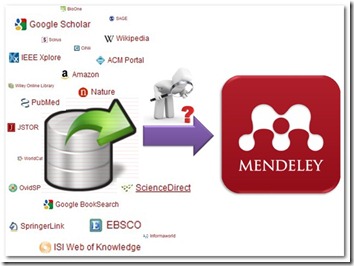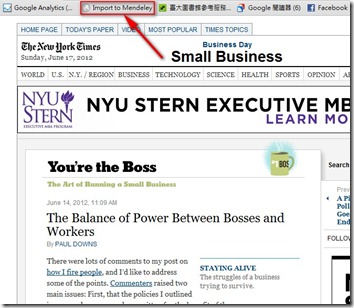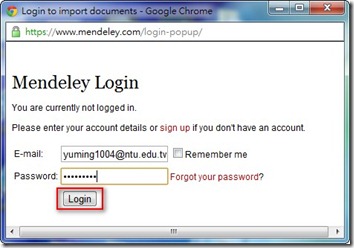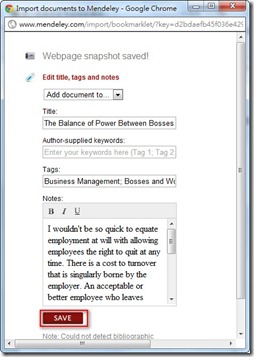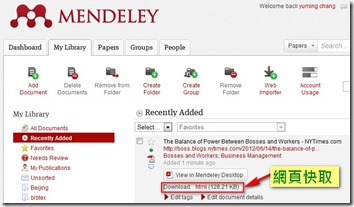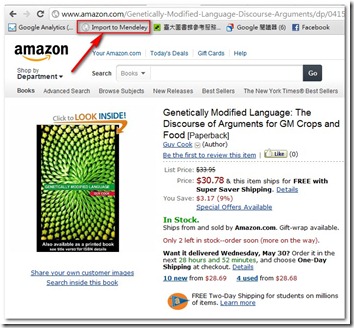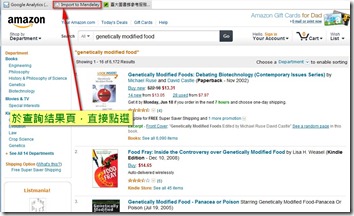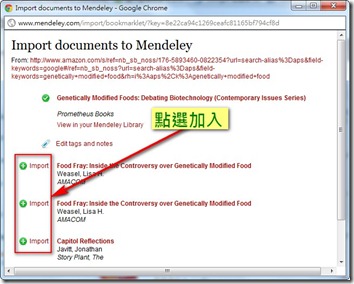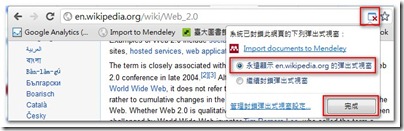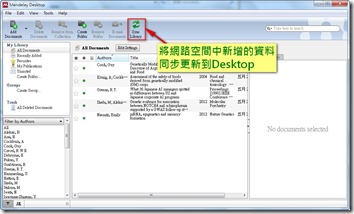Web Importer─Mendeley的網路資源捕手
隨著網路的普及,越來越多我們撰寫論文需要參考的資料都已廣泛散佈於網路中,例如:Wikipedia、網路新聞、專家網頁、實驗室網站、網誌文章、網路書店、學術搜尋引擎…等。由於這些網站通常未提供匯出功能,若您想儲存在EndNote中,必須手動key-in書目資料,不太方便;但在Mendeley中,您可以透過「Web Importer」小工具來幫您捕捉各式網路資源!
【Web Importer安裝說明】
「Web Importer」是附加於網頁瀏覽器中書籤列的小工具,當您瀏覽到想要儲存的網頁時,只要點選此按鈕,即可自動擷取書目資料,存放於Mendeley的網路空間(Mendeley Web)中。首次使用請先執行以下步驟:
- 先讓瀏覽器顯示「書籤工具列」或「我的最愛列」(設定方法:Google Chrome、Firefox、IE 9、IE 8)。
- 連上「Web Importer頁面」(網址:https://www.mendeley.com/import/)。若您的瀏覽器為Google Chrome、Firefox、IE 9,可直接將
 按鈕拖曳至「書籤工具列」或「我的最愛列」。若您的瀏覽器為IE 8,可先對按鈕按右鍵→加到我的最愛→選擇建立在「我的最愛列」中。下圖以Google Chrome為例:
按鈕拖曳至「書籤工具列」或「我的最愛列」。若您的瀏覽器為IE 8,可先對按鈕按右鍵→加到我的最愛→選擇建立在「我的最愛列」中。下圖以Google Chrome為例:
接下來就可以開始使用囉!
–
【用Web Importer捕捉網頁資訊】
假設我想加入The New York Times部落格中的一篇文章,只要瀏覽器停留在該頁面,點選書籤工具列中的「Import to Mendeley」按鈕:
–
Web Importer 會將資料儲存於 Mendeley Web 中。Mendeley Web 是雲端版的 Mendeley,方便您在沒有安裝 Mendeley Desktop 程式的電腦,也可以儲存書目。若您未登入 Mendeley Web,則會跳出帳密認證視窗,請輸入您註冊的 Mendeley 帳號:
–
出現成功訊息,此時您可選擇是否輸入個人Tags、Notes:
–
就可以看到已經加入您的 Mendeley Web 中了!若該網頁可存取,則會自動幫您儲存一份快取,方便您直接觀看該頁面內容:
中文網站也適用,雖然在書目辨識上或許不如英文網站來得完整,但基本的網頁標題、網址、網頁快取等大致上都可取得。
–
【用 Web Importer 抓取多餘種查詢系統的資訊】
Web Importer 除了用來捕捉網頁外,也適用於抓取我們常用的資訊查詢系統。在Web Importer頁面中有列出適用此功能的網站,目前共有 50 餘種,仍在持續增加中:
這些資訊查詢系統包括了:
- 圖書資訊:Amazon、Google Book Search、WorldCat等。
- 學術文獻資料庫:ACM Portal、BioOne、EBSCO、IEEE Xplore、SpringerLink、Web of Knowledge、JSTOR、Nature、OvidSP、PubMed、ScienceDirect、CiNii等。
- 學術文獻搜尋引擎:Google Scholar、Scirus等。
- 其他:Wikipedia等。
–
以大家經常查詢新書資訊的網路書店Amazon為例,由於Amazon並未提供匯出功能,過去想要用它來收集主題圖書的清單,常需辛苦地複製貼上。但現在您只要進入單一書籍的頁面,點選書籤工具列中的「Save to Mendeley」按鈕,即可將此書資訊加入Mendeley Web:
或者直接在查詢結果的頁面點選「Save to Mendeley」:
就可以一次加入多筆資料!圖書館員應該會愛用此功能來收集主題圖書吧:
–
大家喜歡用來查找學術文獻的 Google Scholar,也因此更好用了!您可以直接在查詢結果的頁面,點選「Save to Mendeley」:
同樣可一次挑選多筆加入:
–
再以一個學術文獻資料庫為範例,以下為 ScienceDirect,在單筆文章的頁面中,點選「Save to Mendeley」按鈕,即可將此文章資訊加入:
不過提醒您!「Web Importer」通常僅能抓取網頁,多半無法同時儲存 PDF 全文,僅能快取書目資料或提供全文下載網址。因此,若您在查詢時已看到該篇文獻的 PDF 全文,建議您直接下載到電腦中,以 PDF 匯入的方式儲存到 Mendeley Desktop,讓書目全文一次到位更加方便!
–
【按了之後沒反應?!】
此工具最容易遇到的問題,就是被瀏覽器的阻擋彈跳視窗功能擋住。請允許彈跳視窗後,重新啟動瀏覽器,通常就可以解決:
–
【存到 Mendeley Web 的資料如何轉入Desktop中?】
回到電腦中的 Mendeley Desktop,點選「Sync Library」選項,就會自動將 Web 與Desktop 中的資料作比對,並將兩處內容進行同步。因此,若 Web 中有新增資料,在執行「Sync Library」後就會自動載入!
其實當您啟動 Medeley Desktop 程式時,它就會自動去和網路空間的書目作比對,將兩邊內容更新到同步的狀態。
By 張育銘
Updated by 臺灣 Elsevier 2014.07.
–
【延伸閱讀】
- 用Web Importer收集的文獻將存放於「Mendeley Web」中
- 透過「Sync Library」功能將文獻同步到Desktop中
- 更多的Mendeley教學請參考「Mendeley第一站…」